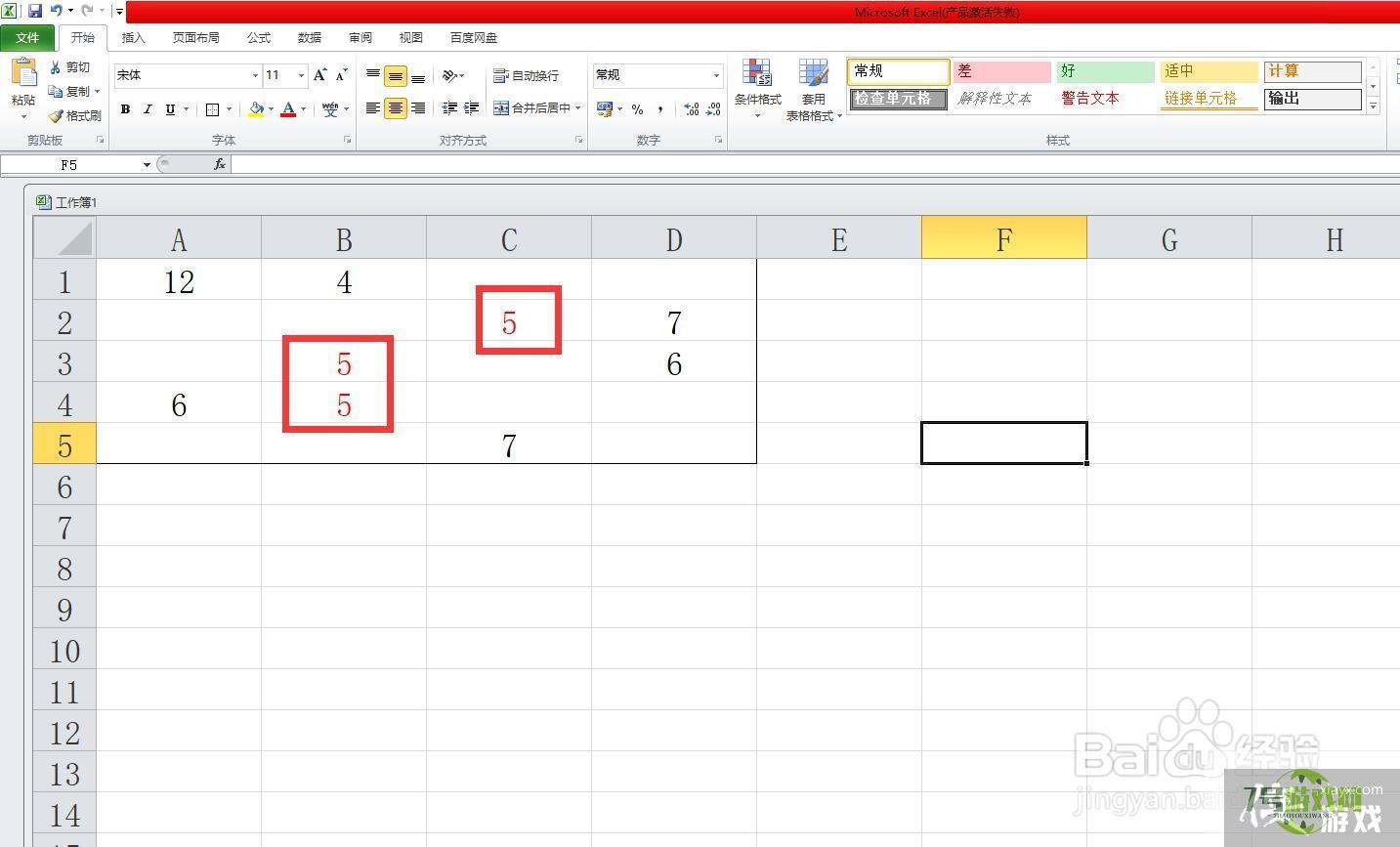excel怎么筛选出想要的数据标红
来源:互联网 | 时间:2024-10-21 02:24:06
excel怎么筛选出想要的数据标红呢?接下来小编就给大家演示excel筛选出想要的数据并标红的操作步骤1、在excel中,选中要进行筛选的全部数据2、按下键盘的CTRL+F键。打开查找功能3、在查找内容输入框中,输入我们想要筛选出来的数据4
excel怎么筛选出想要的数据标红呢?接下来小编就给大家演示excel筛选出想要的数据并标红的操作步骤
1、在excel中,选中要进行筛选的全部数据
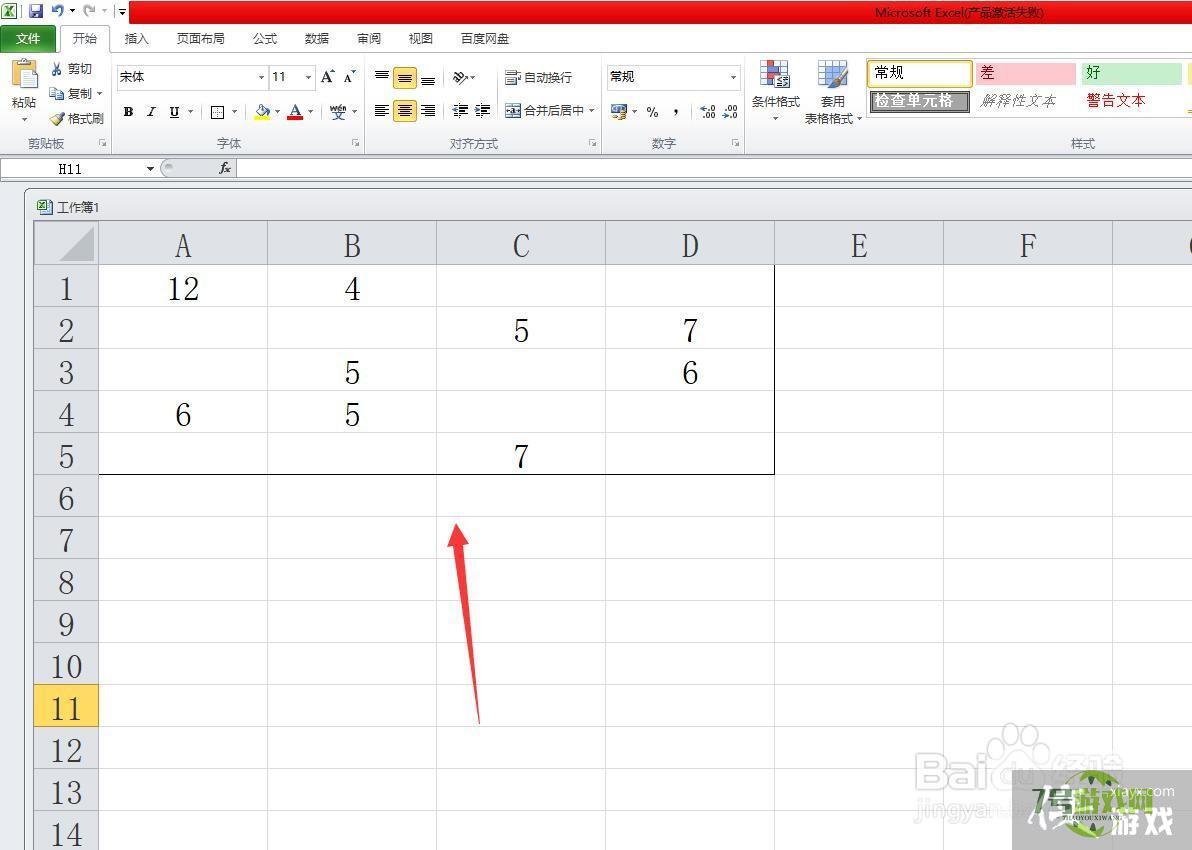
2、按下键盘的CTRL+F键。打开查找功能
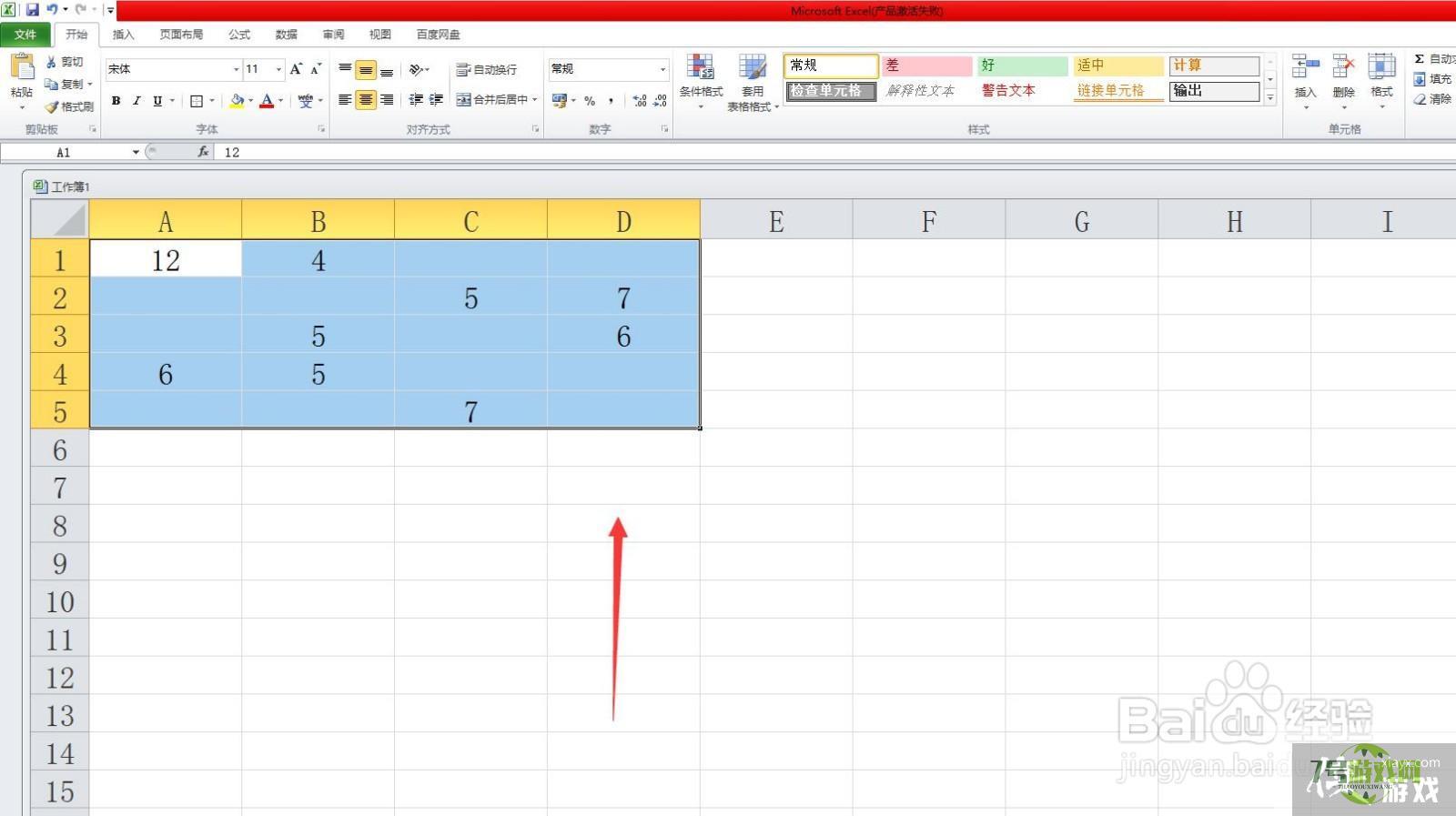
3、在查找内容输入框中,输入我们想要筛选出来的数据
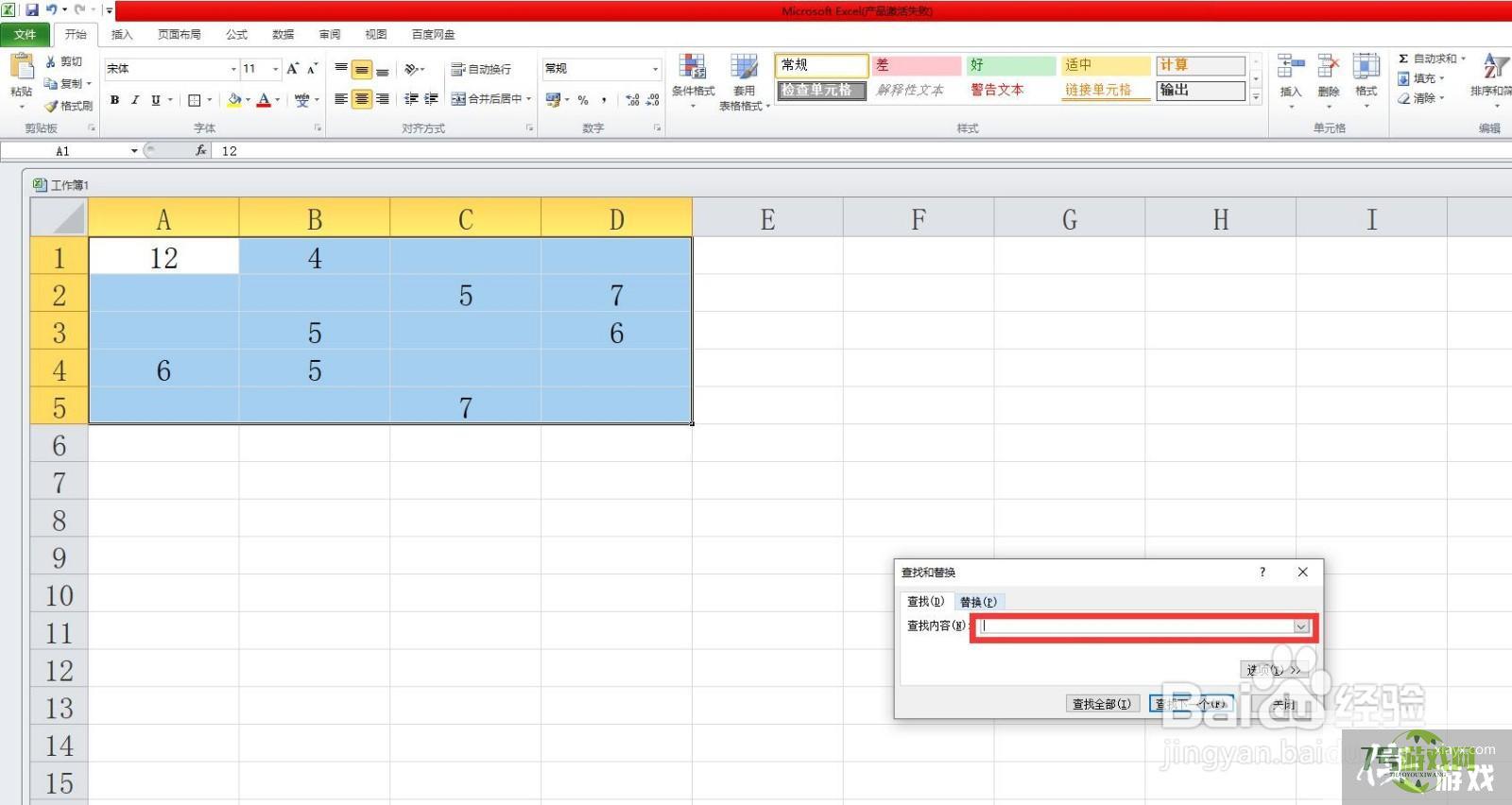
4、点击查找全部按钮
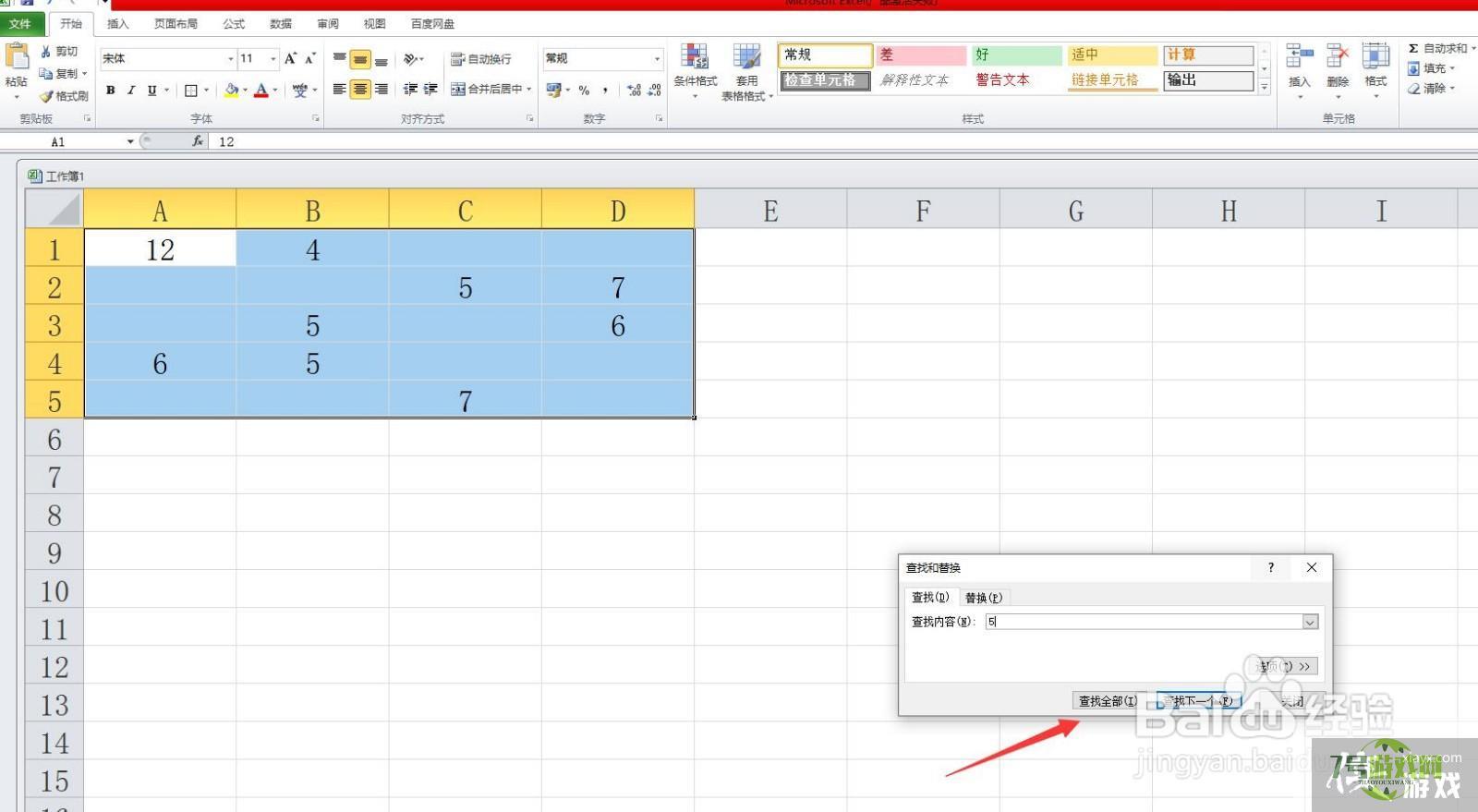
5、把查找出来的工作簿全部选中
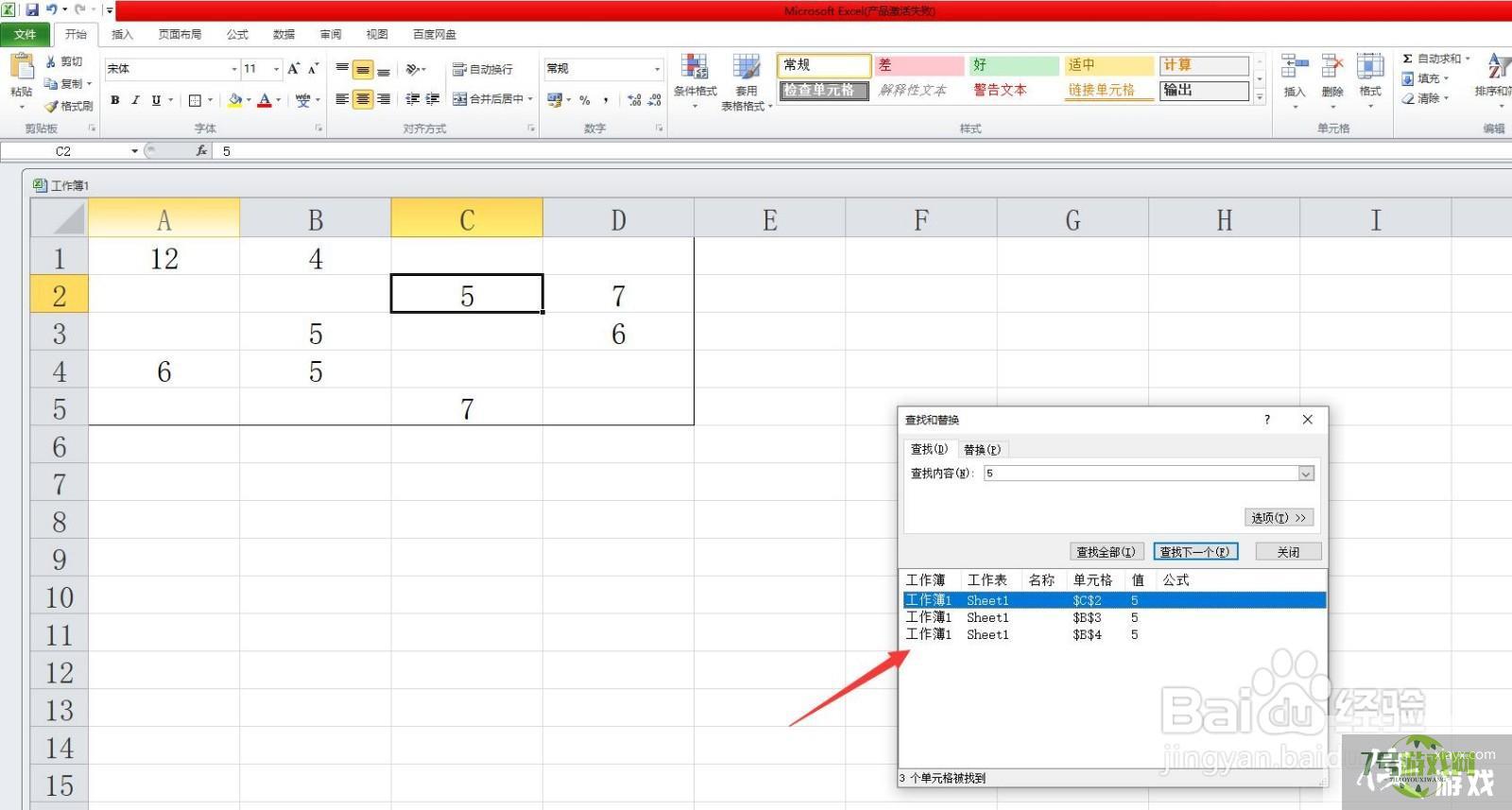
6、点击字体颜色按钮右侧的向下箭头
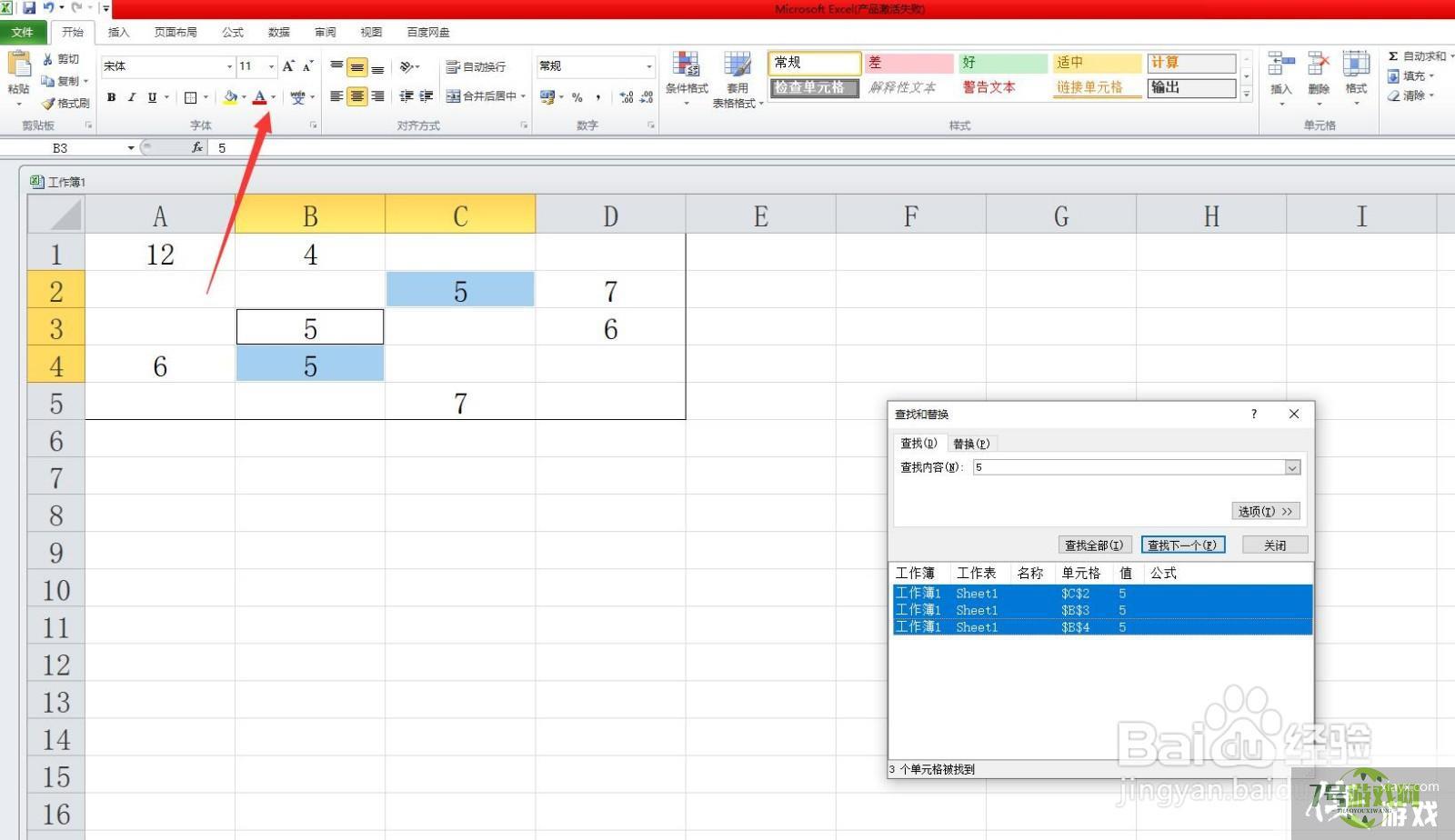
7、选择红色按钮
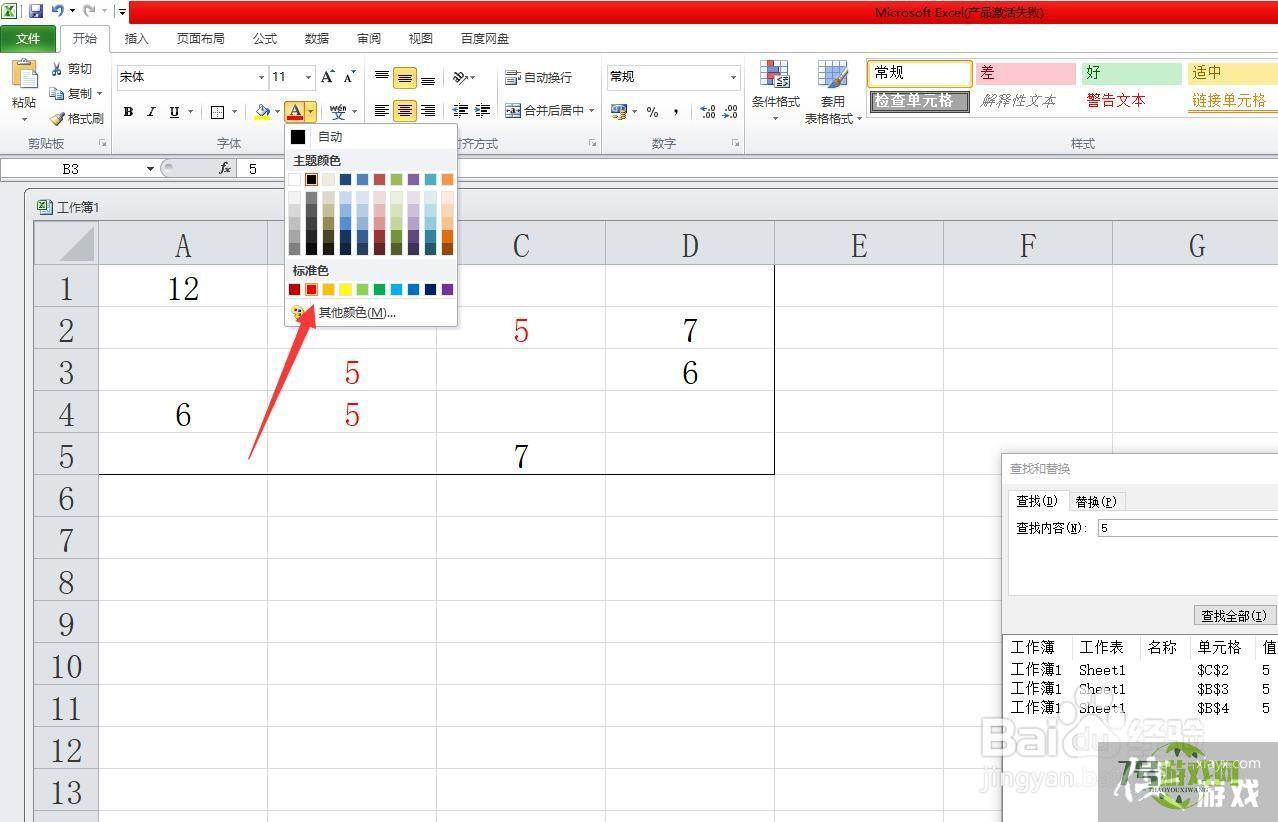
8、我们就筛选出想要的数据并标红了